- 美化表格
- 利用“图表工具/格式”选项卡可分别对图表的图表区、绘图区、图表标题、坐标轴标题、图例项、数据系列等组成元素进行格式设置,如使用系统提供的形状样式快速设置,或单独设置填充颜色、边框颜色和字体等,从而美化图表。【例如,要设置图表区、绘图区的填充颜色,数据系列的样式,以及图表的位置和图表中文本的字符格式,操作步骤如下:】
- 步骤1 保持图表的选中,然后将鼠标指针移到图表的空白处,待显示“图表区”字样时单击,选中图表区,或在“图表工具/格式”选项卡“当前所选内容”组的“图表元素”下拉列表中选择“图表区”选项,如图所示。在对图表的各组成元素进行设置时,都需要选中要设置的元素,用户可参考选择图表区的方法选择图表的其他组成元素。单击“图表工具/格式”选项卡“形状样式”组中的“形状填充”下拉按钮 ,在展开的下拉列表中选择“浅蓝”选项,为图表区设置填充浅蓝色。
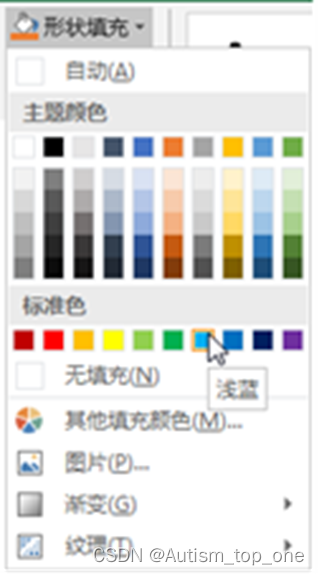
- 在“图表元素”下拉列表中选择“绘图区”选项,选中图表的绘图区,然后单击“形状样式”组中的“其他”按钮 ,在展开的下拉列表中选择一种系统提供的样式,如选择“彩色轮廓-橙色,强调颜色2”选项。
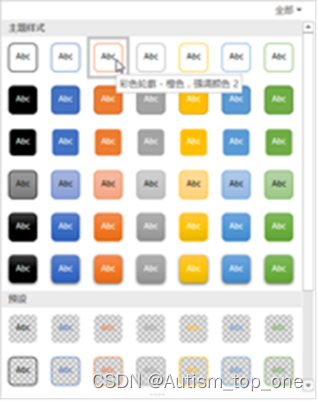
- 同样地,在“图表元素”下拉列表中选择“系列1”选项,为其应用系统提供的形状样式“浅色1轮廓,彩色填充-蓝色,强调颜色1”
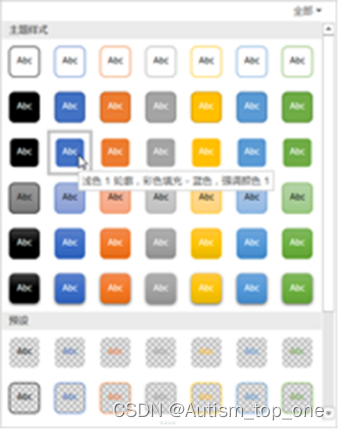
- 将鼠标指针移到图表的边框线上,待鼠标指针变成 形状时,按住“Alt”键和鼠标左键的同时,将图表的左上角拖到B24单元格后释放鼠标,然后向下拖动图表下方中部和右侧中部的控制点,调整图表的大小,使其位于B24:G44单元格区域中。
- 利用“开始”选项卡设置图表标题的字符格式为微软雅黑、16磅、加粗、白色;其他文本的格式为黑体、11磅,坐标轴标题所在形状的填充颜色为白色,并调整横、纵坐标轴标题和数据标签的位置,使其美观即可。





















 2808
2808

 被折叠的 条评论
为什么被折叠?
被折叠的 条评论
为什么被折叠?








